Τα ακροατήρια είναι ομαδοποιήσεις χρηστών που μπορείτε να χρησιμοποιήσετε για τη στόχευση περιεχομένου σε άτομα της εταιρείας σας. Οι ομαδοποιήσεις καθορίζονται από τα μέλη των ομάδων διανομής του Exchange Online, τις συνδρομές σε ομάδες του SharePointή τους κανόνες που έχουν ρυθμιστεί από τον SharePoint διαχειριστή χρησιμοποιώντας το κέντρο διαχείρισης SharePoint. SharePoint οι διαχειριστές μπορούν να προσθέσουν, να επεξεργαστούν και να διαγράψουν τα ακροατήρια χρησιμοποιώντας το κέντρο διαχείρισης του SharePoint.
Σημείωση: Πρέπει να έχετε Microsoft 365 δικαιώματα καθολικού διαχειριστή για να αποκτήσετε πρόσβαση στο κέντρο διαχείρισης του SharePoint και να πραγματοποιήσετε τις εργασίες που περιγράφονται σε αυτό το άρθρο.
Τα ακροατήρια επιτρέπουν στις εταιρείες τη στόχευση περιεχομένου σε συγκεκριμένους χρήστες. Μπορείτε να εφαρμόσετε ακροατήρια σε περιεχόμενο σε επίπεδα λίστας ή στοιχείων λίστας.
Στο, οι κανόνες ακροατηρίου SharePoint μπορούν να βασίζονται σε πληροφορίες στα παρακάτω αποθετήρια:
-
Ο λογαριασμός χρήστη της υπηρεσίας καταλόγου Microsoft 365, ο οποίος είναι μια παρουσία Microsoft Azure υπηρεσίας καταλόγου Active Directory
-
Ιδιότητα μέλους σε ένα σύστημα διαχείρισης ταυτοτήτων, για παράδειγμα, υπηρεσίες τομέα της υπηρεσίας καταλόγου Active Directory (AD DS)
-
Δομή αναφοράς εταιρείας (εάν αυτές οι πληροφορίες είναι αποθηκευμένες στις υπηρεσίες τομέα AD DS).
Τα ακροατήρια ορίζονται και περιέχονται σε εφαρμογές της υπηρεσίας προφίλ χρήστη.
Κάθε ακροατήριο πρέπει να έχει μεταγλωττιστεί για να είναι δυνατή η στόχευση περιεχομένου στο συγκεκριμένο ακροατήριο. Η μεταγλώττιση προσδιορίζει την ιδιότητα μέλους σε ένα ακροατήριο ανιχνεύοντας τα δεδομένα που έχουν αναφερθεί πιο πρόσφατα από το σύστημα διαχείρισης ταυτοτήτων. Στο SharePoint, η μεταγλώττιση ακροατηρίου έχει ρυθμιστεί για εσάς και παρουσιάζεται σε τακτά προκαθορισμένα χρονικά διαστήματα από τον κατάλογο Microsoft 365.
Σημείωση ασφαλείας: Τα ακροατήρια είναι απλώς ένας βολικός τρόπος για την παράδοση περιεχομένου σε συγκεκριμένες ομάδες ατόμων. Το περιεχόμενο εξακολουθεί να είναι διαθέσιμο και ορατό σε οποιονδήποτε με τα κατάλληλα δικαιώματα. Για περισσότερες πληροφορίες, διαβάστε το άρθρο Σχεδιασμός της στρατηγικής δικαιωμάτων.
Προσθήκη, επεξεργασία ή διαγραφή ακροατηρίου
Τα ακροατήρια ομαδοποιούν τους χρήστες μιας εταιρείας, για να μπορείτε να εξατομικεύσετε πληροφορίες ώστε να διασφαλίσετε ότι οι πληροφορίες είναι κατάλληλες για τους χρήστες. Όταν προσθέτετε ένα νέο ακροατήριο, προσθέτετε επίσης έναν κανόνα ακροατηρίου ο οποίος καθορίζει την ιδιότητα μέλους του ακροατηρίου. Τα ακροατήρια διαθέτουν πάντα τουλάχιστον έναν κανόνα ακροατηρίου. Για περισσότερες πληροφορίες σχετικά με τους κανόνες ακροατηρίου, ανατρέξτε στην ενότητα "Προσθήκη, επεξεργασία ή διαγραφή κανόνα ακροατηρίου".
Όταν προσθέτετε ένα νέο ακροατήριο, μπορείτε επίσης να επιλέξετε έναν κάτοχο για το ακροατήριο. Ο κάτοχος θα πρέπει να είναι κάποιος που καταλαβαίνει το λόγο δημιουργίας του ακροατηρίου και με ποιον μπορεί να έρθει σε επαφή, σε περίπτωση που υπάρχει κάποιο πρόβλημα με το ακροατήριο. Το άτομο που έχει δημιουργήσει το ακροατήριο συχνά καθορίζεται ως κάτοχος, αλλά αυτό δεν είναι απαραίτητο. Η ύπαρξη κατόχων ακροατηρίων είναι χρήσιμη για επιχειρήσεις που διαθέτουν μεγάλο αριθμό ακροατηρίων τα οποία έχουν δημιουργηθεί από αρκετούς διαφορετικούς διαχειριστές.
Σημαντικό: Όταν προσθέτετε ένα νέο ακροατήριο, δεν είναι δυνατή η προβολή των μελών του μέχρι να μεταγλωττιστεί το νέο ακροατήριο.
Προσθήκη ακροατηρίου
Μπορείτε να προσθέσετε ένα ακροατήριο, όταν θέλετε να φιλτράρετε την παράδοση του περιεχομένου, ώστε να είναι ορατό μόνο σε επιλεγμένους χρήστες.
-
Πραγματοποιήστε είσοδο στο Microsoft 365 ως καθολικός διαχειριστής ή διαχειριστής του SharePoint.
-
Κάντε κλικ στο εικονίδιο εκκίνησης εφαρμογών

-
Στο αριστερό παράθυρο, επιλέξτε Κέντρα διαχείρισης > SharePoint.
-
Επιλέξτε Προφίλ χρηστών.
-
Στην περιοχή Άτομα, επιλέξτε Διαχείριση ακροατηρίων.
-
Στη σελίδα "Προβολή ακροατηρίων", κάντε κλικ στην επιλογή Νέο ακροατήριο.
-
Στη σελίδα "Δημιουργία ακροατηρίου, στην ενότητα Ιδιότητες, στο πλαίσιο Όνομα, πληκτρολογήστε ένα όνομα για το νέο ακροατήριο.
-
Στο πλαίσιο Περιγραφή, πληκτρολογήστε μια λεπτομερή περιγραφή του νέου ακροατηρίου.
-
Στο πλαίσιο Κάτοχος, πληκτρολογήστε το όνομα λογαριασμού του χρήστη που θα είναι ο κάτοχος και διαχειριστής αυτού του ακροατηρίου. Μπορείτε να κάνετε κλικ στην επιλογή Έλεγχος ονομάτων για να επαληθεύσετε ότι έχετε πληκτρολογήσει σωστά το όνομα ή μπορείτε να κάνετε κλικ στο κουμπί Αναζήτηση για να αναζητήσετε ένα όνομα λογαριασμού.
-
Επιλέξτε Πληρούν όλους τους κανόνες ή Πληρούν οποιονδήποτε κανόνα για να καθορίσετε τα μέλη αυτού του ακροατηρίου.
-
Επιλέξτε OK.
-
Στη σελίδα "Προσθήκη κανόνα ακροατηρίου", εκτελέστε μια από τις ακόλουθες ενέργειες:
-
Για να προσθέσετε έναν κανόνα που βασίζεται στις ιδιότητες ενός χρήστη:
-
Στην ενότητα Τελεστέος, επιλέξτε Χρήστης.
-
Στην ενότητα Τελεστής, επιλέξτε Αναφορά σε για να δημιουργήσετε έναν κανόνα που βασίζεται στην οργανωτική ιεραρχία ή επιλέξτε Μέλος των για στόχευση κατά ομάδα ή λίστα διανομής.
-
Στο πλαίσιο Τιμή, πληκτρολογήστε ή επιλέξτε το χρήστη που θέλετε να χρησιμοποιήσετε για τη δοκιμή αυτού του κανόνα.
-
Για έναν κανόνα "Αναφορά σε", επιλέξτε το άτομο το οποίο είναι ο διευθυντής των χρηστών που θέλετε να συμπεριλάβετε στο ακροατήριο.
-
Για ένα ακροατήριο Μέλος των, επιλέξτε την ομάδα ή τη λίστα διανομής που θα συμπεριλάβετε για τον κανόνα ακροατηρίου.
-
-
-
Για να προσθέσετε έναν κανόνα που βασίζεται σε μια ιδιότητα προφίλ χρήστη:
-
Στην ενότητα Τελεστέος, επιλέξτε Ιδιότητα και, στη συνέχεια, επιλέξτε μια ιδιότητα από τη λίστα.
-
Από τη λίστα Τελεστής, επιλέξτε έναν τελεστή για την ιδιότητα. Παρόλο που κάθε ιδιότητα έχει ένα ελαφρώς διαφορετικό σύνολο τελεστών, οι κοινοί τελεστές περιλαμβάνουν τα = και Περιέχει.
-
Στην ενότητα Τιμή, πληκτρολογήστε μια τιμή που θα χρησιμοποιείται κατά την αποτίμηση της ιδιότητας ως προς αυτόν τον κανόνα.
-
-
-
Επιλέξτε OK.
Επεξεργασία ακροατηρίου
Μπορείτε να αλλάξετε το όνομα, την περιγραφή ή τον κάτοχο ενός ακροατηρίου. Επίσης, μπορείτε να αλλάξετε την απαίτηση της περίπτωσης όπου τα μέλη του ακροατηρίου πρέπει να πληρούν όλους τους κανόνες ακροατηρίου ή μπορούν να πληρούν οποιουσδήποτε κανόνες ακροατηρίου.
-
Πραγματοποιήστε είσοδο στο Microsoft 365 ως καθολικός διαχειριστής ή διαχειριστής του SharePoint.
-
Κάντε κλικ στο εικονίδιο εκκίνησης εφαρμογών

-
Στο αριστερό παράθυρο, επιλέξτε Κέντρα διαχείρισης > SharePoint.
-
Επιλέξτε Προφίλ χρηστών.
-
Στην περιοχή Άτομα, επιλέξτε Διαχείριση ακροατηρίων.
-
Στη σελίδα "Προβολή ακροατηρίων", στη λίστα των ακροατηρίων, τοποθετήστε το δείκτη του ποντικιού στο όνομα του ακροατηρίου που θέλετε να επεξεργαστείτε, κάντε κλικ στο βέλος που εμφανίζεται και, στη συνέχεια, κάντε κλικ στην επιλογή Επεξεργασία.
-
Στη σελίδα "Επεξεργασία ακροατηρίου", μπορείτε να κάνετε τις ακόλουθες αλλαγές:
-
Στην ενότητα Ιδιότητες, μπορείτε να αλλάξετε το όνομα ή την περιγραφή του ακροατηρίου.
-
Στο πλαίσιο Κάτοχος, μπορείτε να πληκτρολογήσετε το όνομα λογαριασμού του χρήστη που θα είναι ο κάτοχος και διαχειριστής αυτού του ακροατηρίου. Μπορείτε να κάνετε κλικ στην επιλογή Έλεγχος ονομάτων για να επαληθεύσετε ότι έχετε πληκτρολογήσει σωστά το όνομα ή μπορείτε να κάνετε κλικ στο κουμπί Αναζήτηση για να αναζητήσετε ένα όνομα λογαριασμού.
-
Μπορείτε να επιλέξετε Πληρούν όλους τους κανόνες ή Πληρούν οποιονδήποτε κανόνα για να καθορίσετε την ιδιότητα μέλους αυτού του ακροατηρίου.
-
-
Κάντε κλικ στο κουμπί OK για να εφαρμοστούν οι αλλαγές.
Διαγραφή ακροατηρίου
Ίσως θελήσετε να διαγράψετε ένα ακροατήριο, όταν δεν υπάρχει πλέον επιχειρηματική ανάγκη για τη στόχευση περιεχομένου σε χρήστες και ομάδες του συγκεκριμένου ακροατηρίου.
-
Πραγματοποιήστε είσοδο στο Microsoft 365 ως καθολικός διαχειριστής ή διαχειριστής του SharePoint.
-
Κάντε κλικ στο εικονίδιο εκκίνησης εφαρμογών

-
Στο αριστερό παράθυρο, επιλέξτε Κέντρα διαχείρισης > SharePoint.
-
Επιλέξτε Προφίλ χρηστών.
-
Στην περιοχή Άτομα, επιλέξτε Διαχείριση ακροατηρίων.
-
Στη σελίδα "Προβολή ακροατηρίων", στη λίστα ακροατηρίων, κάντε κλικ στο ακροατήριο που θέλετε να διαγράψετε και, στη συνέχεια, κάντε κλικ στην επιλογή Διαγραφή.
-
Κάντε κλικ στο κουμπί OK για να επιβεβαιώσετε τη διαγραφή.
Προσθήκη, επεξεργασία ή διαγραφή κανόνα ακροατηρίου
Όταν προσθέτετε ένα ακροατήριο, δημιουργείτε επίσης έναν κανόνα ακροατηρίου ο οποίος καθορίζει την ιδιότητα μέλους του ακροατηρίου. Τα ακροατήρια διαθέτουν πάντα τουλάχιστον έναν κανόνα ακροατηρίου, αλλά μπορείτε να αλλάξετε τους κανόνες ακροατηρίου οποιαδήποτε στιγμή. Οι νέοι ή επεξεργασμένοι κανόνες ακροατηρίου δεν εφαρμόζονται μέχρι το ακροατήριο να μεταγλωττιστεί ξανά κατά την επόμενη Microsoft 365 συγχρονισμού καταλόγου.
Κάθε κανόνας ακροατηρίου περιλαμβάνει τα εξής στοιχεία:
-
Ο Τελεστέος προσδιορίζει το χρήστη ή την ιδιότητα που θέλετε να συμπεριλάβετε στο ερώτημα για τον κανόνα.
-
Ο Τελεστής καθορίζει εάν οι χρήστες που συγκρίνονται με την τιμή συμπεριλαμβάνονται ή εξαιρούνται από τον κανόνα.
-
Η Τιμή είναι το σημείο σύγκρισης που χρησιμοποιείται από το ερώτημα.
Τα ακροατήρια με πολλαπλούς κανόνες χρησιμοποιούν ένα από τα ακόλουθα σύνολα λογικής:
-
Πληρούν όλους τους κανόνες: Οι χρήστες πρέπει να πληρούν όλους τους κανόνες για να γίνουν μέλη του ακροατηρίου. Οι πρόσθετοι κανόνες έχουν την τάση να μειώνουν το μέγεθος του ακροατηρίου.
-
Πληρούν οποιονδήποτε κανόνα: Οι χρήστες που πληρούν οποιονδήποτε από τους κανόνες γίνονται μέλη του ακροατηρίου. Οι πρόσθετοι κανόνες έχουν την τάση να αυξάνουν το μέγεθος του ακροατηρίου.
Προσθήκη κανόνα ακροατηρίου
Η προσθήκη κανόνων ακροατηρίου είναι μια καλή πρακτική στις ακόλουθες περιπτώσεις:
-
Νέα τιμή για τον τελεστέο "Χρήστης" Στοχεύετε σε ένα ακροατήριο με ιδιότητα μέλους ή δομή αναφοράς και θέλετε να προσθέσετε χρήστες σε διαφορετική λίστα διανομής ή με αναφορά σε άλλο διευθυντή.
-
Νέος τελεστής για τον τελεστέο "Χρήστης" Τη συγκεκριμένη στιγμή στοχεύετε με δομή αναφοράς και θέλετε να στοχεύσετε με ιδιότητα μέλους σε μια λίστα διανομής.
-
Νέος τελεστέος Τη συγκεκριμένη στιγμή στοχεύετε ένα ακροατήριο με ιδιότητα μέλους ή δομή αναφοράς και θέλετε να επεκτείνετε ή να μειώσετε την ιδιότητα μέλους με βάση μια ιδιότητα προφίλ χρήστη.
-
Νέος τελεστέος "Ιδιότητα" Στοχεύετε σε ένα ακροατήριο με βάση μια ιδιότητα και θέλετε να επεκτείνετε ή να μειώσετε την ιδιότητα μέλους με βάση μια πρόσθετη ιδιότητα.
Για να προσθέσετε έναν κανόνα ακροατηρίου, ακολουθήστε αυτές τις οδηγίες.
-
Πραγματοποιήστε είσοδο στο Microsoft 365 ως καθολικός διαχειριστής ή διαχειριστής του SharePoint.
-
Κάντε κλικ στο εικονίδιο εκκίνησης εφαρμογών

-
Στο αριστερό παράθυρο, επιλέξτε Κέντρα διαχείρισης > SharePoint.
-
Επιλέξτε Προφίλ χρηστών.
-
Στην περιοχή Άτομα, επιλέξτε Διαχείριση ακροατηρίων.
-
Στη σελίδα "Προβολή ακροατηρίων", τοποθετήστε το δείκτη του ποντικιού στο όνομα του ακροατηρίου του οποίου θέλετε να ρυθμίσετε τις παραμέτρους, κάντε κλικ στο βέλος που εμφανίζεται και, στη συνέχεια, κάντε κλικ στην επιλογή Προβολή ιδιοτήτων.
-
Στη σελίδα "Προβολή ιδιοτήτων ακροατηρίου", στην ενότητα Κανόνες ακροατηρίου, κάντε κλικ στην επιλογή Προσθήκη κανόνα.
-
Στη σελίδα "Προσθήκη κανόνα ακροατηρίου", εκτελέστε μια από τις ακόλουθες ενέργειες:
-
Για να προσθέσετε έναν κανόνα που βασίζεται σε ένα χρήστη:
-
Στην ενότητα Τελεστέος, επιλέξτε Χρήστης.
-
Στην ενότητα Τελεστής, επιλέξτε Αναφορά σε για να δημιουργήσετε έναν κανόνα που βασίζεται στην οργανωτική ιεραρχία ή επιλέξτε Μέλος των για στόχευση κατά ομάδα ή λίστα διανομής.
-
Στο πλαίσιο Τιμή, πληκτρολογήστε ή επιλέξτε το χρήστη που θέλετε να χρησιμοποιήσετε για τη δοκιμή αυτού του κανόνα.
-
Για έναν κανόνα Αναφορά σε, επιλέξτε το άτομο το οποίο είναι ο διευθυντής των χρηστών που θέλετε να συμπεριλάβετε στο ακροατήριο.
-
Για ένα ακροατήριο Μέλος των, επιλέξτε την ομάδα ή τη λίστα διανομής που θα συμπεριλάβετε για τον κανόνα ακροατηρίου.
-
-
-
Για να προσθέσετε έναν κανόνα που βασίζεται σε μια ιδιότητα προφίλ χρήστη:
-
Στην ενότητα Τελεστέος, επιλέξτε Ιδιότητα και, στη συνέχεια, επιλέξτε μια ιδιότητα από τη λίστα.
-
Από τη λίστα Τελεστής, επιλέξτε έναν τελεστή για την ιδιότητα. Παρόλο που κάθε ιδιότητα έχει ένα ελαφρώς διαφορετικό σύνολο τελεστών, οι κοινοί τελεστές περιλαμβάνουν τα = και Περιέχει.
-
Στην ενότητα Τιμή, πληκτρολογήστε μια τιμή που θα χρησιμοποιείται κατά την αποτίμηση της ιδιότητας ως προς αυτόν τον κανόνα.
-
-
-
Επιλέξτε OK.
Επεξεργασία κανόνα ακροατηρίου
Η επεξεργασία ενός κανόνα ακροατηρίου είναι μια καλή πρακτική στις ακόλουθες περιπτώσεις:
-
Τελεστέος Αυτή είναι η λιγότερο πιθανή αλλαγή, επειδή είναι σχεδόν πάντα καλύτερη πρακτική η προσθήκη ενός νέου κανόνα. Ωστόσο, μπορείτε να αλλάξετε έναν τελεστέο "Χρήστης" ο οποίος βασίζεται σε δομή αναφοράς ή ιδιότητα μέλους μιας λίστας διανομής σε έναν τελεστέο "Ιδιότητα" που βασίζεται σε διευθυντή, τίτλο ή άλλη ιδιότητα, η οποία έχει στόχο τη δημιουργία ενός ακροατηρίου με παρόμοια αλλά καλύτερα στοχευμένη ιδιότητα μέλους.
-
Τελεστής Μπορείτε να αλλάξετε τον τελεστή εάν η πραγματική ιδιότητα μέλους της λίστας είναι πολύ περιορισμένη ή πολύ ευρεία. Για παράδειγμα, μπορείτε να αλλάξετε τον τελεστή = (Ίσον) στον τελεστή "Περιέχει" για να αυξήσετε την ιδιότητα μέλους του ακροατηρίου.
-
Τιμή Μπορείτε να αλλάξετε την τιμή προορισμού για έναν κανόνα ακροατηρίου, εάν αξιολογείτε τον κατάλληλο τελεστέο χρήστη ή ιδιότητα, αλλά η ιδιότητα μέλους είναι μεγαλύτερη ή μικρότερη από το προβλεπόμενο ή υπάρχουν χρήστες ή ομάδες που θέλετε να συμπεριλάβετε ή να αποκλείσετε με βάση τις επιχειρηματικές ανάγκες που αλλάζουν. Εάν η ιδιότητα είναι πολλών τιμών, μπορείτε επίσης να προσθέσετε μία ή περισσότερες πρόσθετες τιμές.
Σημείωση: Οι αλλαγές στους κανόνες ακροατηρίου δεν θα αντικατοπτρίζονται μέχρι να μεταγλωττιστεί ξανά το ακροατήριο σύμφωνα με το κανονικό προκαθορισμένο χρονικό διάστημα στο SharePoint.
-
Πραγματοποιήστε είσοδο στο Microsoft 365 ως καθολικός διαχειριστής ή διαχειριστής του SharePoint.
-
Κάντε κλικ στο εικονίδιο εκκίνησης εφαρμογών

-
Στο αριστερό παράθυρο, επιλέξτε Κέντρα διαχείρισης > SharePoint.
-
Επιλέξτε Προφίλ χρηστών.
-
Στην περιοχή Άτομα, επιλέξτε Διαχείριση ακροατηρίων.
-
Στη σελίδα "Προβολή ακροατηρίων", τοποθετήστε το δείκτη του ποντικιού στο ακροατήριο του οποίου θέλετε να ρυθμίσετε τις παραμέτρους, κάντε κλικ στο βέλος που εμφανίζεται και, στη συνέχεια, κάντε κλικ στην επιλογή Προβολή ιδιοτήτων.
-
Στη σελίδα "Προβολή ιδιοτήτων ακροατηρίου", στην ενότητα Κανόνες ακροατηρίου, επιλέξτε τον κανόνα που θέλετε να επεξεργαστείτε.
-
Στη σελίδα "Επεξεργασία κανόνα ακροατηρίου", εκτελέστε μια από τις ακόλουθες ενέργειες:
-
Για να βασίσετε την ιδιότητα μέλους ακροατηρίου σε ένα χρήστη:
-
Στην ενότητα Τελεστέος, επιλέξτε Χρήστης.
-
Στην ενότητα Τελεστής, επιλέξτε Αναφορά σε για να δημιουργήσετε έναν κανόνα που βασίζεται στην οργανωτική ιεραρχία ή επιλέξτε Μέλος των για στόχευση κατά ομάδα ή λίστα διανομής.
-
Στο πλαίσιο Τιμή, πληκτρολογήστε ή επιλέξτε το χρήστη που θέλετε να χρησιμοποιήσετε για τη δοκιμή αυτού του κανόνα.
-
Για έναν κανόνα Αναφορά σε, επιλέξτε το άτομο το οποίο είναι ο διευθυντής των χρηστών που θέλετε να συμπεριλάβετε στο ακροατήριο.
-
Για ένα ακροατήριο Μέλος των, επιλέξτε την ομάδα ή τη λίστα διανομής που θα συμπεριλάβετε για τον κανόνα ακροατηρίου.
-
-
-
Για να βασίσετε την ιδιότητα μέλους ακροατηρίου σε μια ιδιότητα προφίλ χρήστη:
-
Στην ενότητα Τελεστέος, επιλέξτε Ιδιότητα και, στη συνέχεια, επιλέξτε μια ιδιότητα από τη λίστα.
-
Από τη λίστα Τελεστής, επιλέξτε έναν τελεστή για την ιδιότητα. Παρόλο που κάθε ιδιότητα έχει ένα ελαφρώς διαφορετικό σύνολο τελεστών, οι κοινοί τελεστές περιλαμβάνουν τα = και Περιέχει.
-
Στην ενότητα Τιμή, πληκτρολογήστε μια τιμή που θα χρησιμοποιείται κατά την αποτίμηση της ιδιότητας ως προς αυτόν τον κανόνα.
-
-
-
Επιλέξτε OK.
Διαγραφή κανόνα ακροατηρίου
Η ιδιότητα μέλους μιας λίστας μπορεί να επεκταθεί ή να μειωθεί, εάν η επιχειρηματική ανάγκη για στόχευση περιεχομένου έχει αλλάξει. Εάν ένα ακροατήριο πρέπει να πληροί όλους τους κανόνες, η διαγραφή ενός κανόνα ακροατηρίου επεκτείνει την ιδιότητα μέλους. Εάν ένα ακροατήριο μπορεί να πληροί οποιονδήποτε κανόνα, η διαγραφή ενός κανόνα ακροατηρίου μειώνει την ιδιότητα μέλους. Εάν το ίδιο το ακροατήριο δεν χρειάζεται πλέον, πρέπει να διαγράψετε ολόκληρο το ακροατήριο αντί για συγκεκριμένους κανόνες.
Σημείωση: Τα ακροατήρια θα συνεχίσουν να συμπεριλαμβάνουν τα ακροατήρια που πληρούν τους διαγραμμένους κανόνες, μέχρι να ολοκληρωθεί η μεταγλώττιση.
-
Πραγματοποιήστε είσοδο στο Microsoft 365 ως καθολικός διαχειριστής ή διαχειριστής του SharePoint.
-
Κάντε κλικ στο εικονίδιο εκκίνησης εφαρμογών

-
Στο αριστερό παράθυρο, επιλέξτε Κέντρα διαχείρισης > SharePoint.
-
Επιλέξτε Προφίλ χρηστών.
-
Στην περιοχή Άτομα, επιλέξτε Διαχείριση ακροατηρίων.
-
Στη σελίδα "Προβολή ακροατηρίων", τοποθετήστε το δείκτη του ποντικιού στο ακροατήριο του οποίου θέλετε να ρυθμίσετε τις παραμέτρους, κάντε κλικ στο βέλος που εμφανίζεται και, στη συνέχεια, κάντε κλικ στην επιλογή Προβολή ιδιοτήτων.
-
Στη σελίδα "Προβολή ιδιοτήτων ακροατηρίου", στην ενότητα Κανόνες ακροατηρίου, επιλέξτε τον κανόνα που θέλετε να διαγράψετε.
-
Στο κάτω μέρος της σελίδας "Επεξεργασία κανόνα ακροατηρίου", κάντε κλικ στην επιλογή Διαγραφή.
-
Κάντε κλικ στο κουμπί OK για να επιβεβαιώσετε τη διαγραφή.
Προβολή ακροατηρίων
Μπορείτε να προβάλετε μια λίστα με τα ακροατήρια, προκειμένου να επιλέξετε ένα ακροατήριο ή έναν κανόνα ακροατηρίου για επεξεργασία ή διαγραφή. Χρησιμοποιήστε αυτήν τη διαδικασία για να προβάλετε όλα τα ακροατήρια.
-
Πραγματοποιήστε είσοδο στο Microsoft 365 ως καθολικός διαχειριστής ή διαχειριστής του SharePoint.
-
Κάντε κλικ στο εικονίδιο εκκίνησης εφαρμογών

-
Στο αριστερό παράθυρο, επιλέξτε Κέντρα διαχείρισης > SharePoint.
-
Επιλέξτε Προφίλ χρηστών.
-
Στην περιοχή Άτομα, επιλέξτε Διαχείριση ακροατηρίων.
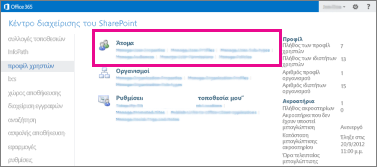
-
Για να βρείτε ένα συγκεκριμένο ακροατήριο σε μια λίστα ακροατηρίων, πληκτρολογήστε τα πρώτα γράμματα του ονόματος ακροατηρίου στο πλαίσιο Εύρεση ακροατηρίων που αρχίζουν με και, στη συνέχεια, κάντε κλικ στην επιλογή Εύρεση.










